everything软件只能搜索c盘吗 everything软件搜索范围是什么
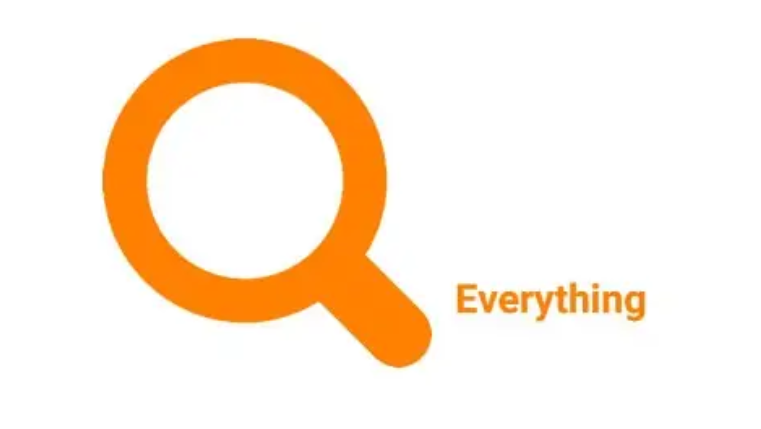
问题一:everything只能搜索C盘的问题
打开everything,选择工具-选项,点击文件夹,将D,E,F盘都添加进去,就可以对这几个盘搜索了。
问题二:everything部分文件名称检索不到问题:
例如 :office2019 word文档的文件名比较长。
比如 :“测试test123.docx”,只输入“测试test”或者“test123”或者“测试”或者“test”或者“123”均检索不到。
解决方案:前后添加星号:*,例如:“*test*”就可以找到了。
问题三:everything软件搜索范围是什么?
everything搜索范围很广,但是可以设置。
1、我们先打开电脑中的软件,然后在软件的工具栏中找到“搜索”选项,点击打开该选项。
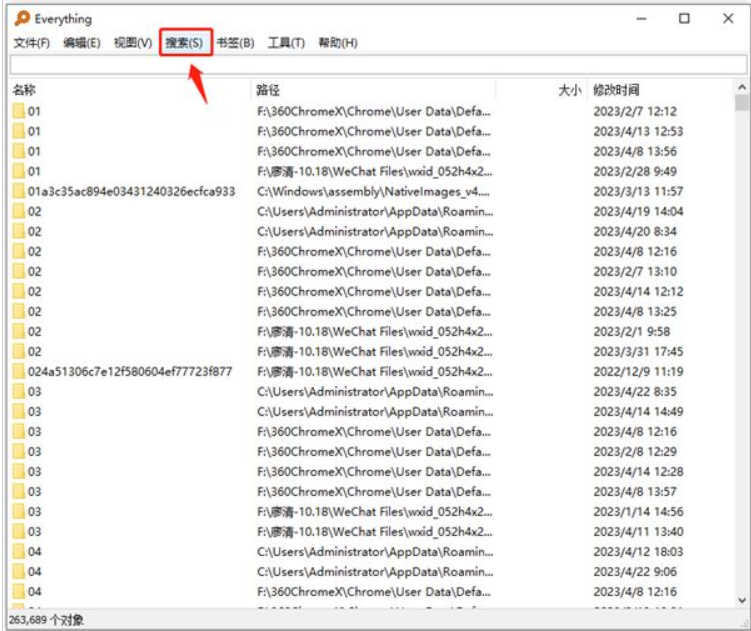
2、打开搜索选项之后,我们在下拉列表中可以看到各种搜索分类,在音频、压缩文件、文档、可执行文件等分类中找到一个自己需要的文件类型点击使用即可。
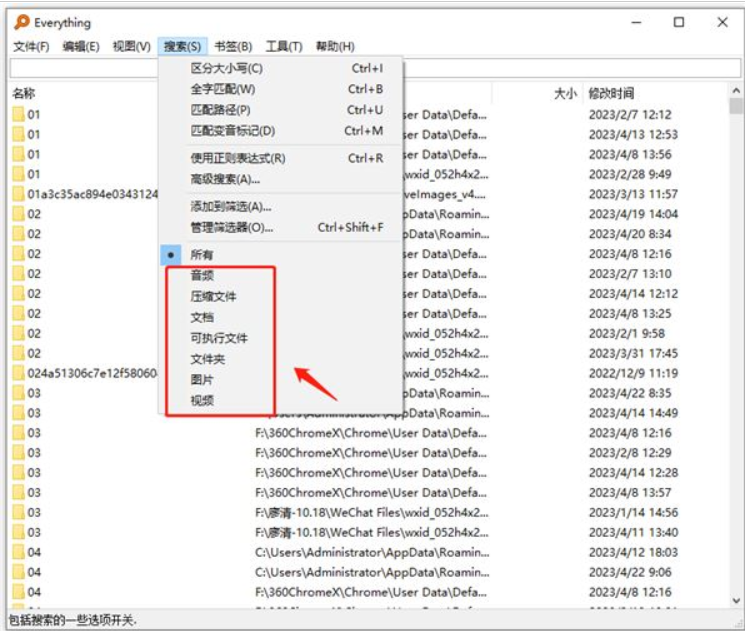
3、接着我们在搜索框内输入自己想要搜索的关键词,然后在页面下方就能直接看到含有搜索词且是我们选择的分类的所有搜索结果了。
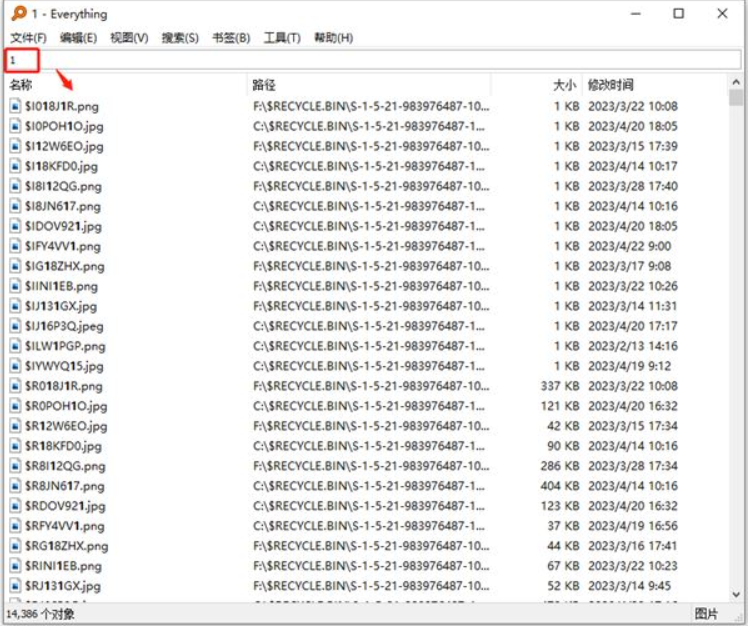
4、我们在搜索结果中找到自己需要的那一个文件,然后右键单击就可以对该文件进行操作了。

5、除了打开搜索工具之外,我们还可以打开“视图”工具,然后在下拉列表中将“筛选器”进行勾选,然后在右侧就能直接打开筛选器进行搜索设置了。
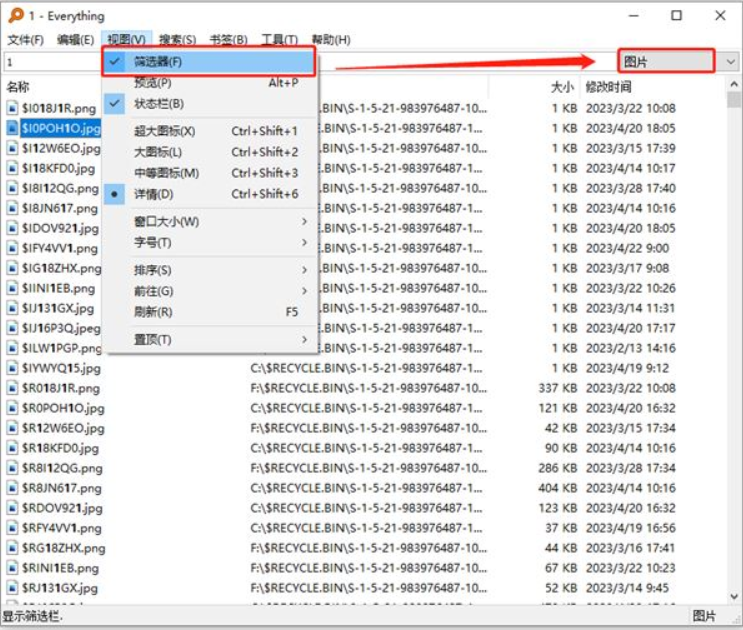
以上就是关于Everything的全部内容,希望对您有所帮助!
© 版权声明
文章版权归作者所有,未经允许请勿转载。
